
विधि 1: जडान मेट गर्दै
जब विचार अन्तर्गत त्रुटिसँग मिल्ने, इष्टतम समाधानले समस्या जडान र नयाँको सिर्जना हटाउनेछ।
- जीत + r कुञ्जीहरू प्रयोग गरेर "रन" कल गर्नुहोस्, त्यसपछि ncpa.cpl क्वेरी फिल्ड प्रविष्ट गर्नुहोस् र ठीक क्लिक गर्नुहोस्।
- जडान विन्डो जस्तो देखिन्छ, समस्या, दायाँ क्लिक गर्नुहोस् र मेट्नुहोस् चयन गर्नुहोस्।
- जडान मेटाउने पछि, थप प्यारामिटरहरूलाई नयाँ लेखहरू सहितको लेखहरू पछ्याउँदै प्रक्रियाहरू बनाउनुहोस्।
थप पढ्नुहोस्: विन्डोज and र विन्डोज 10 मा नयाँ इन्टरनेट जडान सिर्जना गर्दै
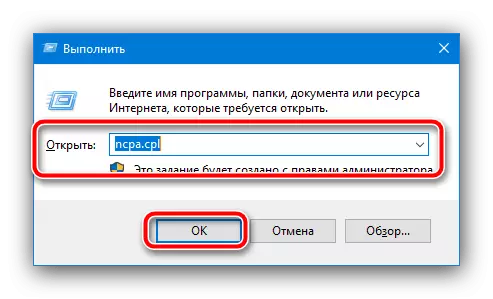

अब जडानले अधिक स्थिर काम गर्नुपर्दछ र कुनै समस्याको कारण गर्दैन।
विधि 2: IPV4 प्यारामिटरहरू परिवर्तन गर्दै
यदि कुनै कारणको लागि पहिलो विधि अस्वीकार्य छ भने स्वीकार्य छैन, आईपीभी4 प्रोटोकल सेटिंग्स जाँच गर्न लायक छ र यदि तिनीहरू गलत छन् भने परिवर्तन गर्न लायक छ।
- अघिल्लो तरिकाको 1-2 को चरणहरू दोहोर्याउनुहोस्, यस पटक पनि समावेश मेनूमा, "गुणहरू" चयन गर्नुहोस्।
- विन्डोमा जुन खुल्छ, "आईपी संस्करण 4 (TCP / IPV4)" IP संस्करण 4 (TCP / IPV4) "IP संस्करण 4 (TCP / IPV4)", यसलाई जोड दिनुहोस् र कल गर्नुहोस् "गुणहरू" कल गर्नुहोस्।
- निश्चित गर्नुहोस् कि सबै ठेगानाहरू प्राप्त गर्नका लागि प्यारामिटरहरू "स्वचालित रूपमा" स्थितिमा सेट गरिएको छ, र यदि यो त्यस्तो छैन भने, तिनीहरूलाई म्यानुअली स्विच गर्नुहोस् र कम्प्युटर पुन: सुरु गर्नुहोस्।
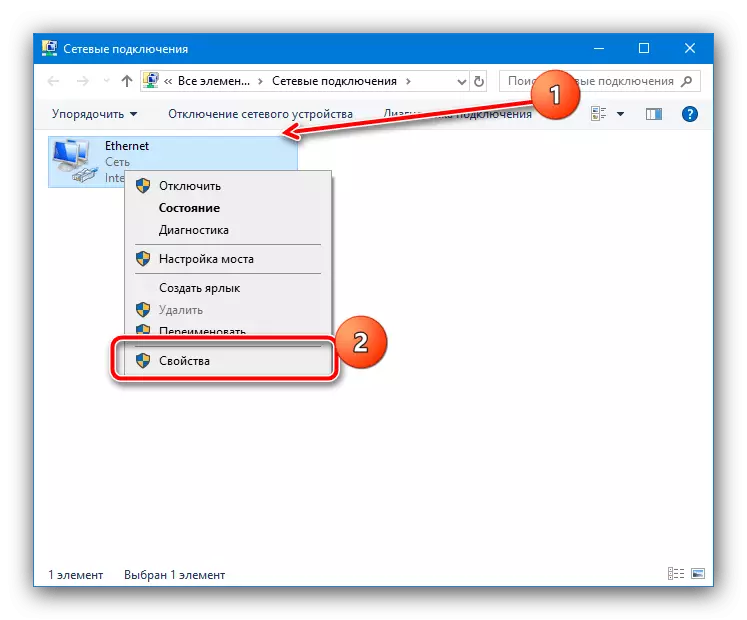


यदि समस्या गलत प्रोटोकल सेटिंग्स मा थियो भने, त्रुटि अब हुन हुँदैन।
विधि :: एन्टि भाइरस अक्षम गर्नुहोस्
केहि अवस्थाहरूमा, सक्रिय एन्टिभाइरस संरक्षणले जडानको सामान्य संचालनमा हस्तक्षेप गर्न सक्दछ। तथ्य यो हो कि प्राय: यस्तो सफ्टवेयर दुबै फायरवालहरू हुन्छन् जुन कहिलेकाँही अनावश्यक रूपमा व्यवहार गरिन्छ - उनीहरूको अपरेशनको परिणाम स्वरूप 7 77 को साथ एक त्रुटि हुन्छ। निदान उद्देश्यमा, सुरक्षात्मक तपाईं अस्थायी रूपमा असक्षम गर्न सक्नुहुनेछ र समस्याको उपलब्धता जाँच गर्न सक्नुहुनेछ - यदि यो हरायो भने, केस क्रेपिलसमा ठ्याक्कै छ।थप पढ्नुहोस्: कसरी एन्टिभाइरस बन्द गर्ने
दुर्भाग्यवस, प्रायजसो उत्पादनहरूमा फायरवालको राम्रो कन्फिगरेसनको सम्भावना हुँदैन, त्यसैले केवल समाधान वर्तमान र छनौटको साथ, कम सक्रिय एल्गोरिथ्सहरूको हटाउने हो।
थप पढ्नुहोस्: लोकप्रिय एन्टिभाइरसको चयन
विधि :: USB मोडेममा असफलताको उन्मूलन
अलग रूपमा, इन्टरनेट जडान सेलुलर अपरेटरको USB मोडेमको प्रयोग गरेर ईन्टरनेट जडान प्रयोग गरिएको अवस्थामा यो आवश्यक छ। यस प्रकारको जडानको साथ विचार अन्तर्गत त्रुटि धेरै अन्य कारणहरूको लागि हुन्छ।
- गर्न सकिने पहिलो कुरा भनेको जडान विन्डोमा सम्पत्तिहरू कल गर्नु हो।

यहाँ तपाईंले सामान्य ट्याब खोल्नु पर्छ। यसमा "VINISE मार्फत जडान गर्नुहोस्" सूचीमा, तपाईंको USB मोडेम चिनो लगाउनु पर्छ। यदि यो त्यस्तो छैन भने, आवश्यक मा प्यारामिटर परिवर्तन गर्नुहोस्।
- यदि अघिल्लो चरणले सहयोग गर्दैन भने, सायद मोडेमको सफ्टवेयरमा र पुन: स्थापना गर्नुपर्दछ।
महत्वपूर्ण! अर्को चरणहरू कम्प्युटरबाट अक्षम हुँदा गर्न आवश्यक छ!
हालको संस्करण हटाउनको लागि तेस्रो-पक्ष पूर्वनिर्धारितहरू सिफारिस गरिन्छ, किनकि यो महत्त्वपूर्ण छ कि "पुच्छरहरू" प्रणालीमा रहन्छ।
थप पढ्नुहोस्: विन्डोज and र विन्डोज 10 मा कसरी कार्यक्रमहरू मेटाउने
- अब यो स्थापना रद्द गर्न को दक्षता जाँच गर्न आवश्यक छ। "नियन्त्रण प्यानल" खोल्नुहोस्: कल गर्नुहोस् "खोजी" (विन्डोज 10) वा स्टार्ट 7), त्यसपछि फोन र मोडेम वस्तु प्रयोग गर्नुहोस्।

यो विन्डो तल स्क्रिनशट जस्तो देखिनु पर्छ।
- कम्प्युटर पुन: सुरु गर्नुहोस्, त्यसपछि मोडर्मीलाई यसमा प्लग गर्नुहोस् (प्राथमिक कनेक्टरमा) र सबै आवश्यक ड्राइभरहरू र सफ्टवेयर स्थापना गर्नुहोस्। साथै आवश्यक भएमा, उपकरण सेटिंग्समा अपरेटर द्वारा आवश्यक परिवर्तन गर्नुहोस्।
थप पढ्नुहोस्:
USB मोडेममा ड्राइभरहरू स्थापना गर्नुहोस्
एक USB मोडेम सेट अप को एक उदाहरण

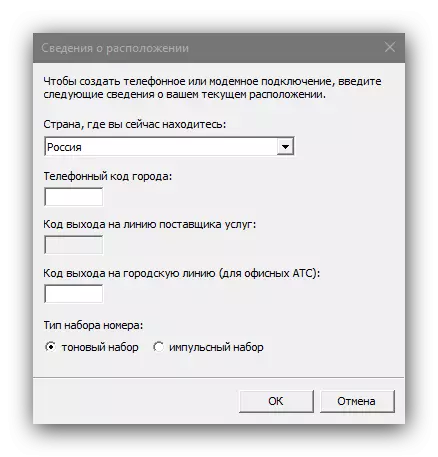
विधि :: भाइरल संक्रमणको उन्मूलन
एक त्रुटि को उपस्थिति को कारण मा एक द्वेषपूर्ण सफ्टवेयरको कार्य हुन सक्छ: उदाहरण को लागी, एक बोटनेट वा एक trajan संदिग्ध गतिविधि को एक ग्राहक को लागी भाँचिएको छ, र कम्पाउन्ड संदिग्ध गतिविधि को लागी भाँचिएको छ । संक्रमणको उन्मूलन असहजनीय काम जस्तो लाग्न सक्छ, तर वास्तवमा सबै यति गाह्रो र डरलाग्दो छैन - लेख अर्को ले तपाईंलाई यस समस्या समाधान गर्न मद्दत गर्दछ।
थप पढ्नुहोस्: भाइरल खतराको साथ लडाई गर्नुहोस्

